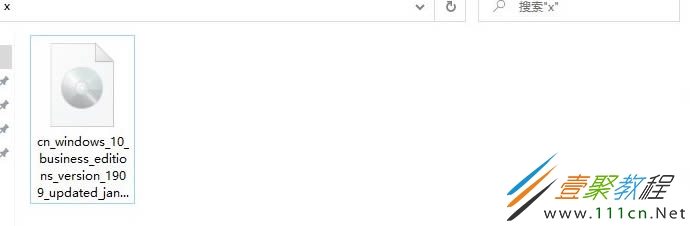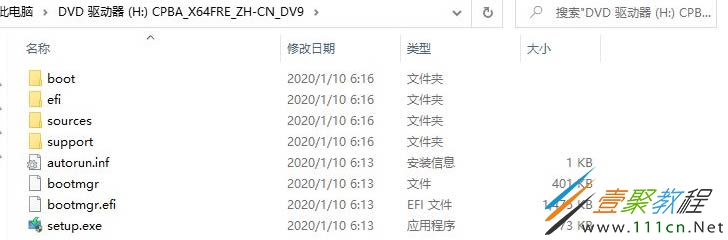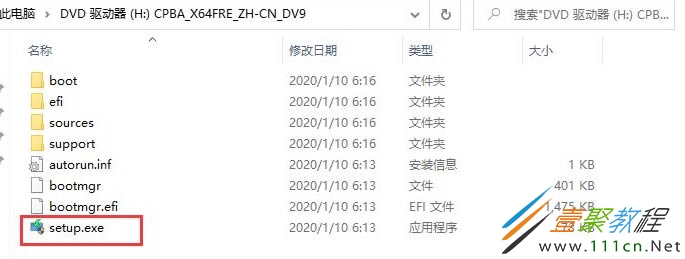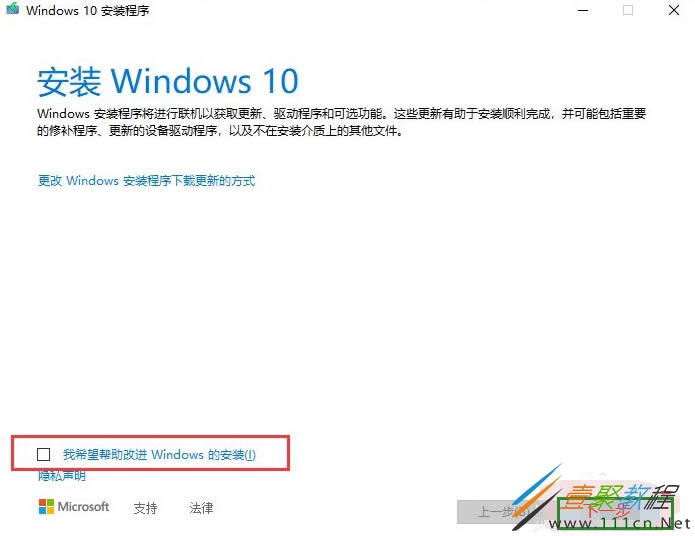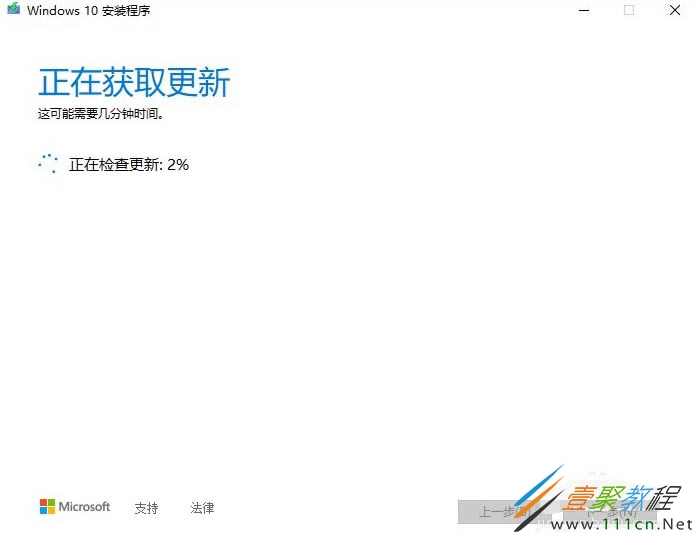最新下载
热门教程
- 1
- 2
- 3
- 4
- 5
- 6
- 7
- 8
- 9
- 10
win10系统iso文件如何安装 win10系统iso文件安装方法
时间:2022-06-30 21:35:43 编辑:袖梨 来源:一聚教程网
win10系统iso文件如何安装?具体应该怎么操作呢?相信很多小伙伴们都想要知道,下面小编给大家分享一下win10系统iso文件安装方法,对此感兴趣的小伙伴们可以来看看。
win10系统iso文件安装方法
一般安装windows系统iso文件的方法比较简单,直接在可用的电脑上打开即可执行硬盘安装操作,具体的步骤如下:
1、首先我们需要自行去网上找到自己需要的windows系统iso镜像文件下载到电脑。(这里小编以win10系统为例)
2、双击进入windows系统iso镜像文件(如果还没解压文件的话,先用winrar等解压工具解压后再打开)。
3、找到图中所示的安装文件setup.exe文件,双击打开即可开始安装系统了。
4、进入到安装程序界面时,去掉勾选“我希望帮助windows的安装”,点击下一步。
5、等待系统获取更新信息完成后进入勾选协议界面,这里需要点击接受协议才能进入下一步。
6、接着系统会获取更新信息,我们等待完成即可。
7、等提示准备就绪,可以安装时,我们直接点击安装系统即可。
8、最后系统会自动安装,一般安装时间需要半到一个小时左右,我们耐心等待即可。等进入到新系统界面后进行一些使用设置即可。